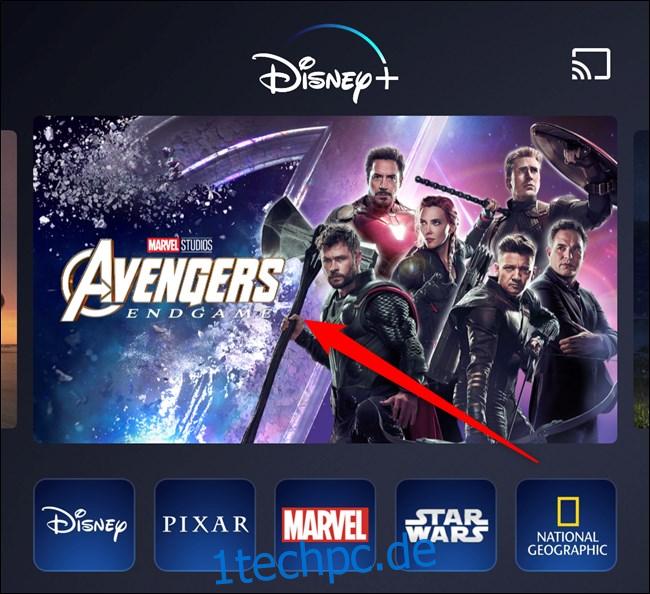Wenn Sie Ihr mobiles Datenvolumen nicht aufbrauchen möchten, können Sie Filme und Fernsehsendungen herunterladen von Disney+ offline zu sehen. Obwohl Sie Filme und Shows nicht auf Ihrem Computer speichern können, können Sie sie auf die mobilen Apps für iPhone, iPad und Android herunterladen.
Inhaltsverzeichnis
So laden Sie Disney+ Filme herunter
Suchen Sie zunächst einen Film, den Sie für die Offline-Wiedergabe speichern möchten, und wählen Sie ihn aus. Sie können entweder auf der Startseite etwas auswählen oder die verschiedenen Such- und Kategoriefunktionen der App nutzen, um einen Film nach Ihrem Geschmack zu finden.
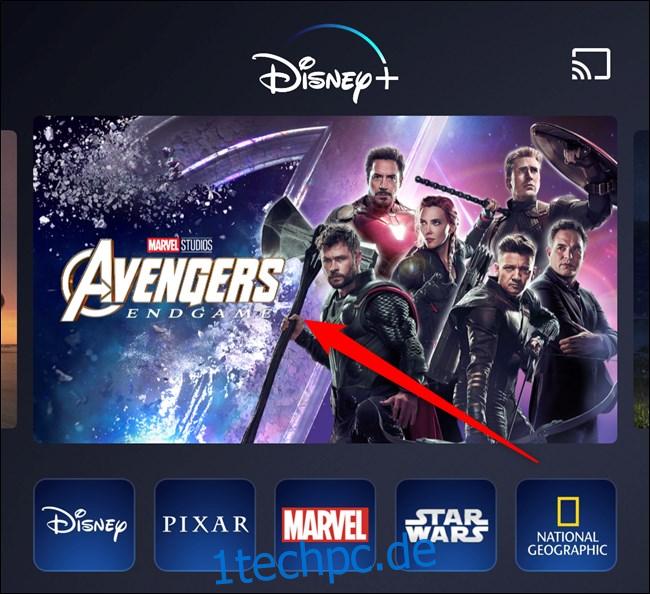
Tippen Sie anschließend auf die Schaltfläche Download, die wie ein nach unten zeigender Pfeil aussieht.
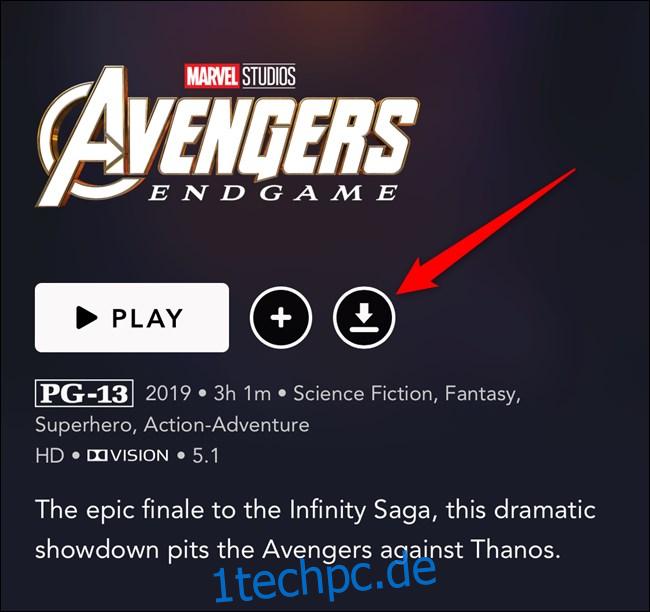
Ihr Film wird sofort auf Ihr iPhone, iPad oder Android-Gerät heruntergeladen. Sie können den Download überprüfen, indem Sie sich den Fortschrittsbalken (1) ansehen, der den Download-Button ersetzt.
Tippen Sie auf die Registerkarte Downloads (2), um alle auf Ihrem Gerät gespeicherten Filme und anderen Inhalte anzuzeigen.
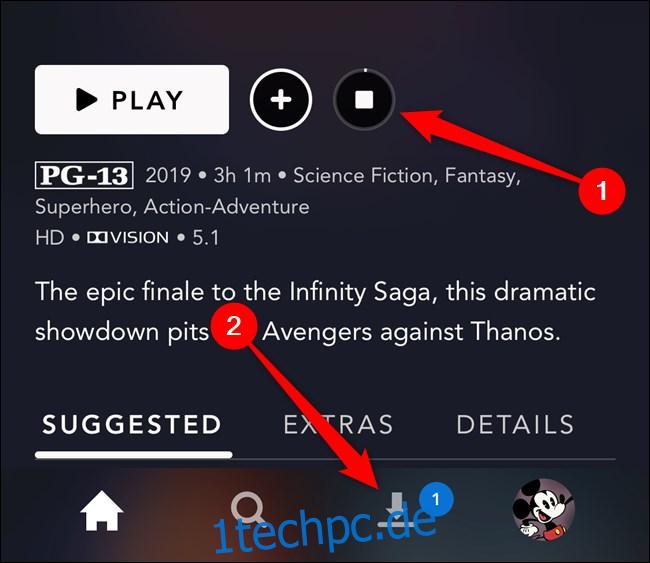
Wählen Sie nach dem Herunterladen des Films die Schaltfläche „Wiedergabe“ (1), die sich über dem Titelbild des Films befindet.
Alternativ können Sie auf das Symbol „Vollständig heruntergeladen“ (2) rechts neben dem Filmtitel tippen. Die Schaltfläche sieht aus wie ein Smart-Gerät mit einem Häkchen in der Mitte des Bildschirms.
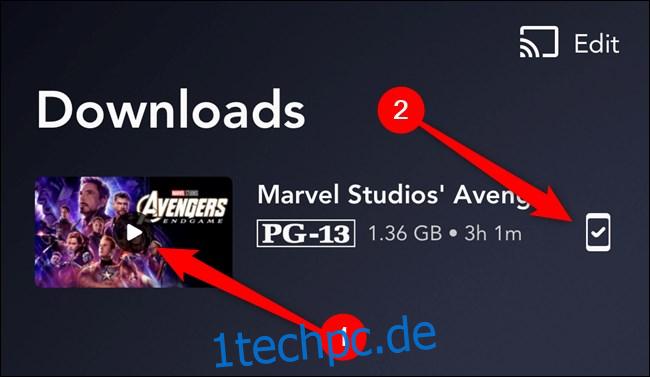
Es erscheint ein Popup mit mehreren Optionen. Wählen Sie den Link „Wiedergabe“, um mit dem Ansehen des Films zu beginnen.
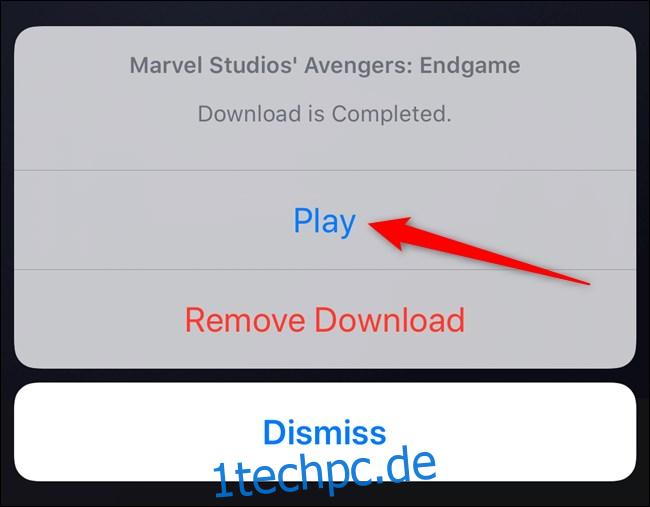
So laden Sie Disney+ TV-Shows herunter
Der Vorgang zum Herunterladen von TV-Sendungen innerhalb der Disney+ App ist fast identisch mit dem Speichern von Filmen. Wählen Sie zunächst eine Serie aus, die Sie für die Offline-Wiedergabe behalten möchten.
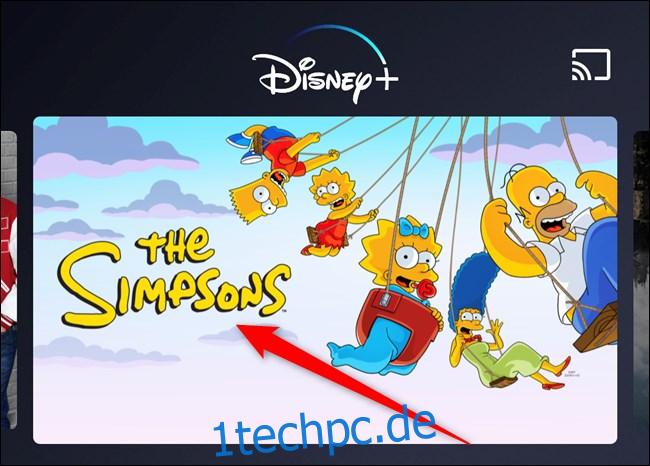
Als nächstes können Sie entweder auf den Download-Button neben einzelnen Episoden (1) oder den Download-Button für die gesamte Staffel (2) tippen.
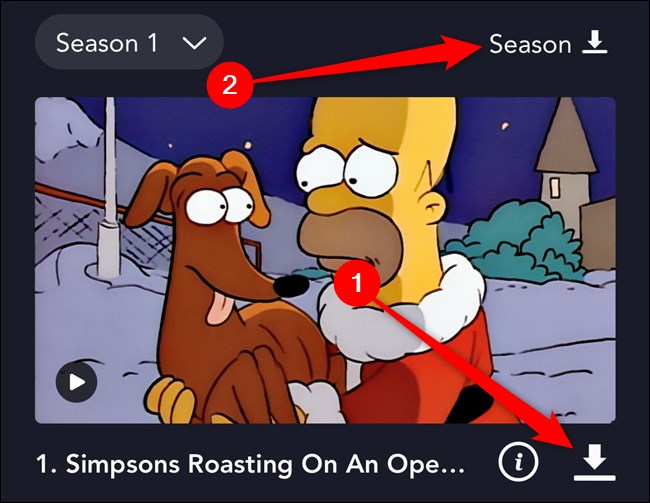
Wenn Sie sich entscheiden, eine ganze Staffel herunterzuladen, erscheint am unteren Rand Ihres Displays ein Popup, das bestätigt, dass Sie eine bestimmte Anzahl von Episoden speichern möchten. Tippen Sie auf die Schaltfläche „Herunterladen“, um fortzufahren.
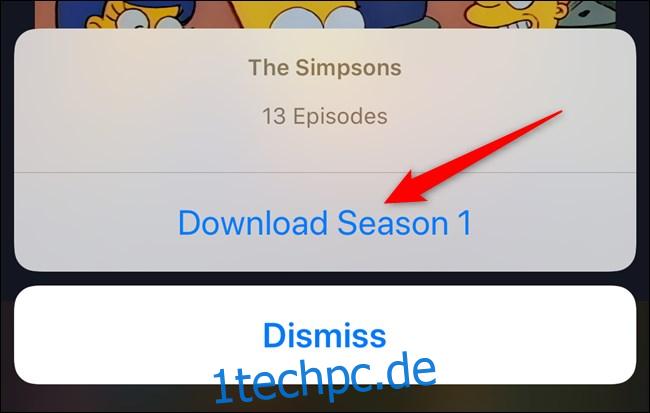
Das Symbol der Download-Schaltfläche verwandelt sich in einen Fortschrittsbalken (1). Sie können die Registerkarte Downloads auswählen, um alles zu überprüfen, was auf Ihr iPhone, iPad oder Android-Gerät heruntergeladen wird.
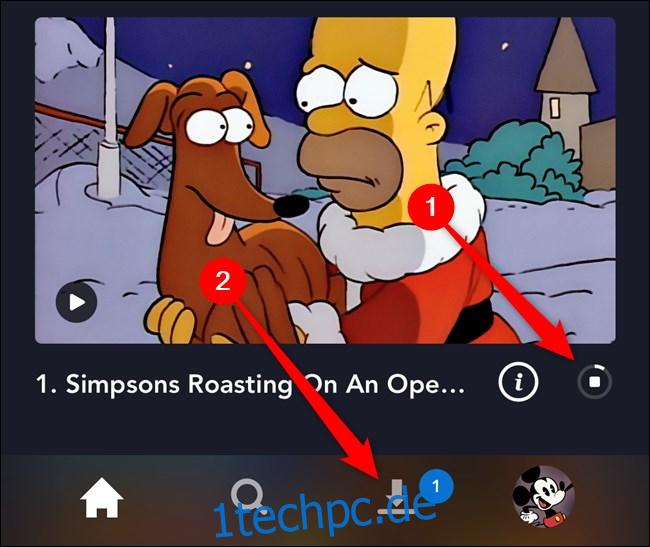
Jede Episode, die Sie herunterladen (auch wenn es nur eine gibt) wird nach Serien gruppiert. Tippen Sie auf die Serie, um eine bestimmte Episode zum Ansehen zu finden.
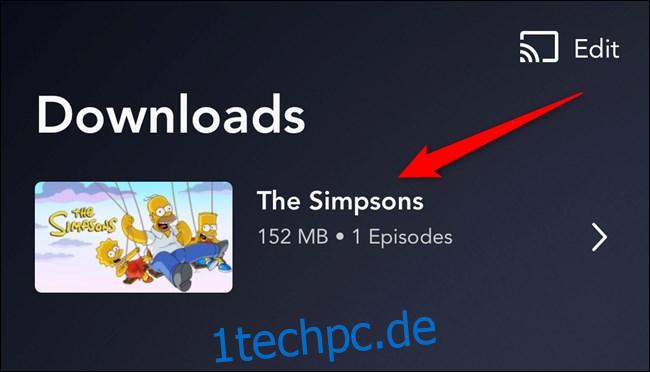
Wie beim Ansehen von heruntergeladenen Filmen in der Disney+ App können Sie sofort in den Videoplayer springen, indem Sie die Play-Schaltfläche (1) über dem Titelbild der Show auswählen.
Alternativ können Sie auch auf das Smart-Device-Symbol mit dem Häkchen in der Mitte (2) tippen, um ein neues Menü zu öffnen.
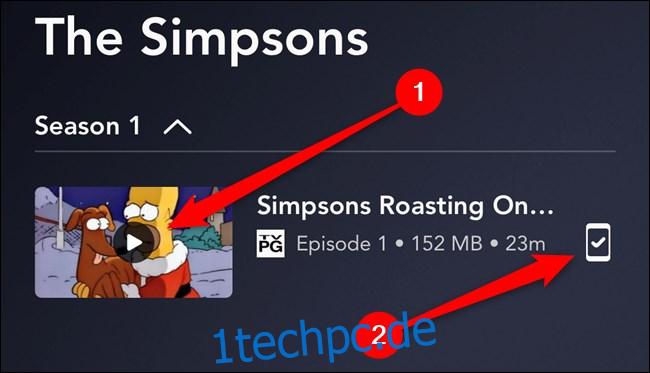
Wählen Sie im Popup-Menü die Schaltfläche „Wiedergabe“, um die heruntergeladene Fernsehsendung anzusehen.
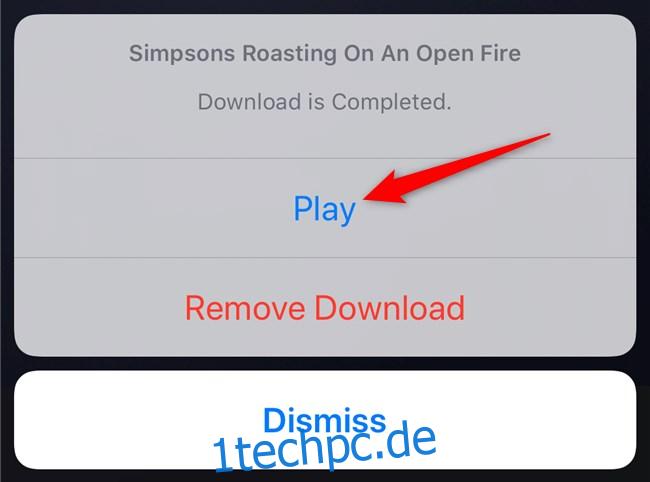
So löschen Sie heruntergeladene Disney+ Filme und Fernsehsendungen
Wenn Sie das Ende einer heruntergeladenen Film- oder Fernsehserienfolge erreichen, bietet die Disney+ App an, sie zu löschen. Wenn Sie diese Schaltfläche verpasst oder den Player beendet haben, bevor sie angezeigt wurde, können Sie angesehene oder nicht mehr benötigte Filme und Sendungen über die Registerkarte Downloads löschen. Tippen Sie darauf, um fortzufahren.
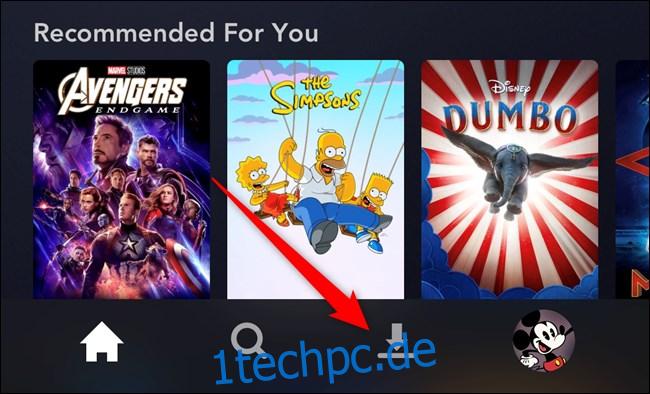
Der einfachste Weg, ein einzelnes heruntergeladenes Element zu entfernen, besteht darin, in der Liste nach links zu wischen (1) und dann die Schaltfläche Löschen (2) auszuwählen, die wie ein Papierkorb aussieht.
Der Film oder die Fernsehsendung wird sofort von Ihrem iPhone, iPad oder Android-Gerät gelöscht, ohne dass ein zweites Bestätigungs-Popup angezeigt wird.
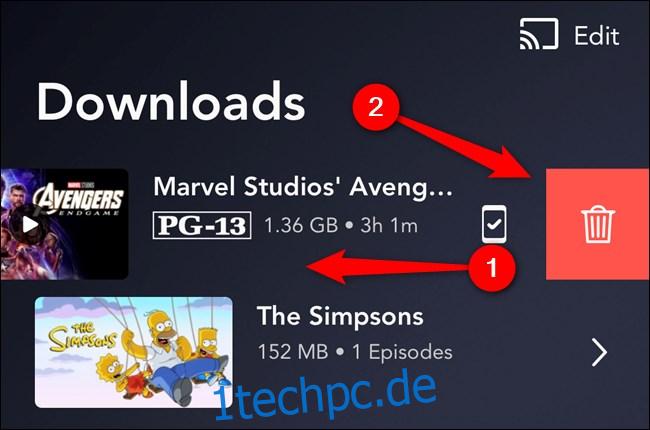
Sie können auch mehrere zu löschende Elemente gleichzeitig auswählen. Tippen Sie dazu auf die Schaltfläche „Bearbeiten“ in der oberen rechten Ecke der Oberfläche der mobilen App.
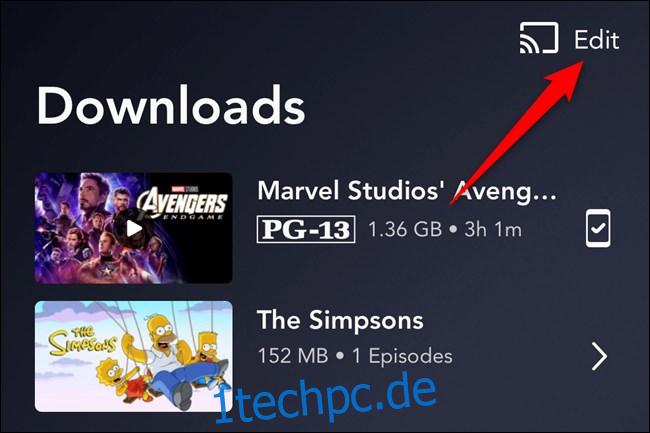
Aktivieren Sie als Nächstes das Kontrollkästchen neben allen Filmen oder Shows (1), die Sie löschen möchten. Eine Textleiste am unteren Rand der App zeigt Ihnen an, wie viele Elemente ausgewählt wurden und wie viel Speicherplatz nach dem Entfernen freigegeben wird.
Tippen Sie auf die Schaltfläche Löschen (2), die wie ein Papierkorb aussieht, um die heruntergeladenen Filme und Fernsehsendungen von Ihrem Gerät zu entfernen.
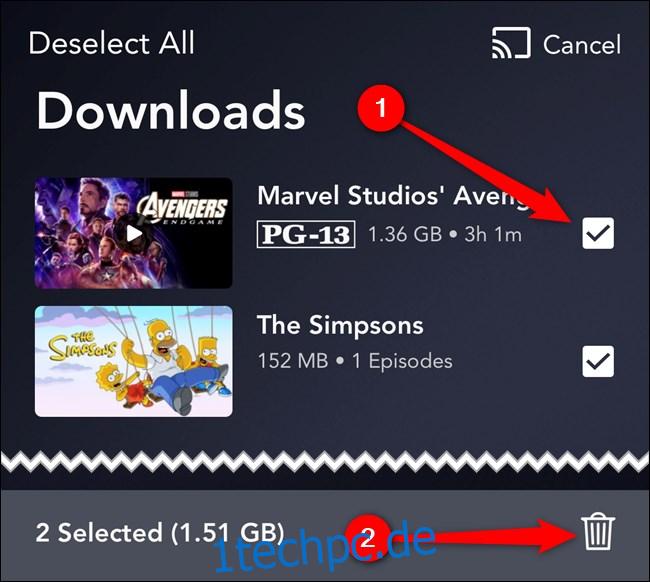
Der gleiche Vorgang funktioniert, wenn Sie einzelne TV-Show-Episoden auswählen und löschen möchten. Alles, was Sie tun müssen, ist zunächst die Serie aus der Liste Downloads auszuwählen. Tippen Sie dort auf die Schaltfläche „Bearbeiten“, wählen Sie die Episoden aus, die Sie löschen möchten, und tippen Sie dann auf die Schaltfläche Löschen.